Über das iTunes-Backup-Passwort – Alle Informationen, die Sie finden können
Was ist das iTunes-Backup-Passwort?? Es handelt sich um ein Passwort, das Ihre iPhone-, iPad- oder iPod-Sicherungsdateien in iTunes auf Ihrem PC schützt. Vielleicht verwechseln Sie auch das iTunes-Passwort mit dem iTunes-Sicherungspasswort. In diesem Beitrag erfahren Sie alles über iTunes-Sicherungspasswörter und erfahren auch, wie Sie Ihre Sicherungen mit einem iTunes-Sicherungspasswort schützen können.
SEITENINHALT:
Teil 1. Verschlüsseltes iTunes-Backup-Passwort vs. iTunes-Passwort
Ein Vergleich mit dem iTunes-Passwort ist eine gute Möglichkeit, das iTunes-Backup-Passwort zu verstehen. Sie können die ausführliche Einführung dazu lesen.
iTunes Backup-Passwort
Das iTunes-Backup-Passwort wird auch als verschlüsseltes iTunes-Backup-Passwort bezeichnet und dient zum Schutz der iTunes-Backup-Dateien, die Sie verschlüsseln möchten. Das Passwort wird benötigt, wenn Sie das verschlüsselte Backup verwenden. Sobald ein solches Passwort erstellt wurde, sperrt und verschlüsselt iTunes Ihr Backup automatisch. Anders als beim iTunes-Passwort ist für das iTunes-Backup-Passwort kein Konto erforderlich.
iTunes Passwort

Teil 2. Wie verschlüsseln Sie Ihr Backup in iTunes?
So erstellen Sie ein iTunes-Backup-Passwort
iTunes löst die Verschlüsselungsfunktion nicht automatisch aus. Wenn Sie zum ersten Mal ein verschlüsseltes Backup für Ihr iPhone, iPad oder Ihren iPod touch erstellen möchten, müssen Sie die Funktion aktivieren, indem Sie ein iTunes-Backup-Passwort erstellen. Danach verschlüsselt iTunes das Backup automatisch.
Schritt 1. Laden Sie das neueste iTunes herunter und starten Sie es auf Ihrem Computer.
Schritt 2. Verbinden Sie Ihr iOS-Gerät mit Ihrem Computer, und iTunes wird es bald erkennen. Ihr Das iPhone stellt keine Verbindung zu iTunes her wenn Sie dem Computer darauf nicht vertrauen. Drücke den Gerät Klicken Sie auf die Schaltfläche in der oberen linken Ecke, um das einzugeben Zusammenfassung Fenster.

Schritt 3. Auf der Hauptoberfläche sehen Sie ein iPhone/iPad/iPod verschlüsseln Backup-Schaltfläche. Klicken Sie darauf, um ein iTunes-Backup-Passwort festzulegen.

Schritt 4. Anschließend müssen Sie ein iTunes-Backup-Passwort erstellen. Erstellen Sie ein leicht zu merkendes Passwort. Bestätigen Sie das Passwort. Anschließend überschreibt iTunes Ihre aktuellen Backups und erstellt anschließend ein verschlüsseltes Backup.

Überprüfen Sie, ob Sie es schaffen, ein verschlüsseltes Backup zu erstellen
Klicke Bearbeiten (für Windows) oder iTunes (für Mac) in iTunes > Voreinstellungen > Gerät, und dann sehen Sie neben Ihrem Gerätenamen ein Schlosssymbol sowie die Datenzeit usw.

Teil 3. So überprüfen Sie das iTunes-Backup-Passwort, wenn Sie es vergessen haben
Wenn Sie einen Mac-Computer verwenden, wird Ihr iTunes möglicherweise im Mac-Schlüsselbund gespeichert. Als Backup-Besitzer können Sie das Passwort für das mit iTunes verschlüsselte Backup ganz einfach überprüfen. Hier sind die Schritte.
Schritt 1. Drücken Sie die Befehlstaste und die Leertaste, um Spotlight zu öffnen. Schlüsselbund und drücke Enter.
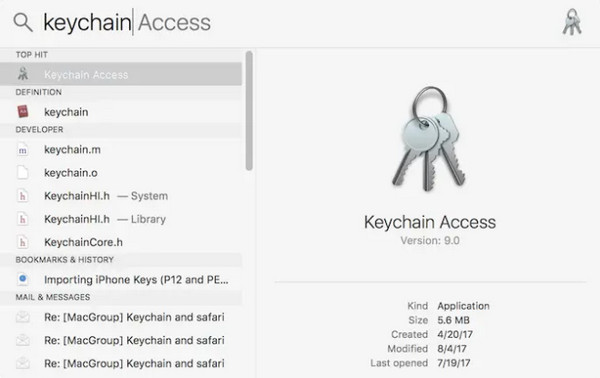
Schritt 2. Klicken Sie auf die Passwort Kategorie in der unteren linken Leiste und suchen Sie in der Suchleiste nach „Backup“.
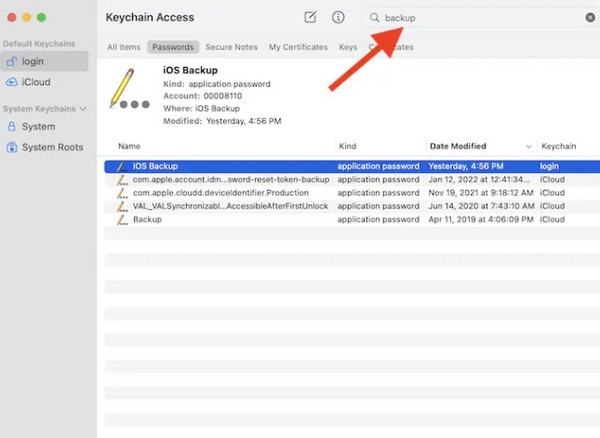
Schritt 3. Doppelklicken Sie auf das Backup mit einem Passwort und überprüfen Sie dann Passwort anzeigen.
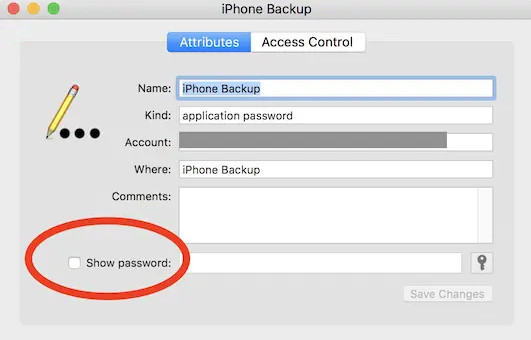
Teil 4. Entfernen Sie die iTunes-Backup-Verschlüsselung und stellen Sie das Backup wieder her
Vielleicht hat Ihnen jemand vorgeschlagen, zuerst ein iCloud-Backup zu erstellen und dann Ihr Gerät zurückzusetzen, wenn Sie Ihr iTunes-Backup-Passwort vergessen haben. Dies wird jedoch sehr kompliziert sein und Sie werden einige Daten auf Ihrem Gerät verlieren. Tatsächlich ist das Entfernen des iTunes-Backup-Passworts völlig problemlos.
Apeaksoft iOS Unlocker ist ein professionelles Programm, das iTunes-Backup-Passwörter entfernt. Mit diesem Programm können Sie das Backup ohne das voreingestellte Passwort wiederherstellen.
Bestes Programm zum Entfernen der iTunes-Backup-Verschlüsselung
- Entfernen Sie mit einem Klick das iTunes-Sicherungskennwort per USB.
- Entfernen Sie das iTunes-Backup-Passwort, ohne Ihr iPhone zurückzusetzen.
- Starten Sie Ihr iPhone neu, um das iTunes-Backup-Passwort innerhalb von Sekunden zu entfernen.
- Schalten Sie MDM, Bildschirmzeit und andere Passwortbeschränkungen auf Ihrem iPhone frei.
Sicherer Download
Sicherer Download

Schritt 1. Laden Sie Apeaksoft iOS Unlocker herunter und starten Sie es.
Schritt 2. Schließen Sie Ihr iPhone an Ihren Computer an und klicken Sie dann auf iTunes-Backup entfernen Klicken Sie unten rechts auf die Schaltfläche. Lesen Sie die Notiz auf dem Bildschirm und klicken Sie auf Start.

Schritt 3. Das Programm entfernt das iTunes-Backup-Passwort automatisch. In wenigen Minuten ist es erledigt. Klicken Sie dann auf OK, und Sie können Ihr verschlüsseltes Backup ohne Kennwort auf Ihrem Gerät wiederherstellen.

Fazit
Du hast verstanden, was iTunes Backup-Passwort ist und wie Sie es einrichten oder entfernen, wenn Sie das iTunes-Backup-Passwort vergessen haben. Apeaksoft iOS Unlocker kann die iTunes-Backup-Verschlüsselungseinstellungen, MDM, Bildschirmzeit und viele andere Kennwortbeschränkungen auf Ihren iOS-Geräten problemlos entfernen. Mit diesem besten Assistenten können Sie Ihr iPhone ohne Hindernisse verwenden.
Ähnliche Artikel
Sie können den iTunes-Sicherungsspeicherort nicht finden und die iTunes-Sicherungsdateien nicht verwalten? Erfahren Sie mehr über die Methoden zum Auffinden und Verwalten von iTunes-Dateien.
Es ist schrecklich, wenn Sie nach dem Synchronisieren kein iPhone-Backup auf dem Mac finden können. Tatsächlich können Sie den Speicherort der Sicherung mit einer guten Methode leicht finden.
Dieser Artikel zeigt 3 auf verschiedene Arten, wie Sie Ihr iPhone auf einem Laptop sichern. So können Sie mit iTunes, iCloud und iOS-Datensicherungswerkzeugen iOS-Daten schnell sichern.
iTunes fragt ständig nach dem Apple-ID-Passwort auf iPhone/PC/Mac? Nutzen Sie einfach die 7 einfachen Möglichkeiten, um iTunes dazu zu bringen, nicht mehr nach Ihrem Passwort zu fragen, in diesem Leitfaden für 2025.

